loc4atnt gửi vào
- 44576 lượt xem
Đây là phần 5 của chuỗi bài viết "Lập trình Arduino không cần viết code"
- Xem lại phần 4 tại đây
Xin chào các bạn! Hôm nay chúng ta sẽ cùng tìm hiểu về cách điều khiển led bằng một cái nút nhấn (Loại đàn hồi nha).
Mục tiêu: Hướng dẫn các bạn sử dụng nút nhấn(Button) bằng kiểu pin INPUT_PULLUP để điều khiển.
INPUT_PULLUP là gì?
Đây là một kiểu pin dùng trong hàm pinMode, dùng để đọc điện áp tại pin. Khi một pin được khai báo là kiểu này thì: nếu như pin này không được nối thì sẽ mang điện áp cao và khi nó được nối với một điện thế nào đó thì pin này sẽ mang điện thế đó (Nối với cực âm thì sẽ mang điện thế âm, nối cực dương thì mang điện thế dương).
Thực hành
Chuẩn bị
- Arduino, loại nào cũng được
- Nút nhấn
- Led nối tiếp với điện trở 220 ôm
- Cần thiết thì cần thêm 1 điện trở 1K -> 10K ôm
Lắp như sơ đồ sau, mình quên mắc điện trở cho led rùi, sorry,để đảm bảo an toàn bạn nên mắc nối tiếp điện trở từ 1K -> 10K ôm với nút nhấn.
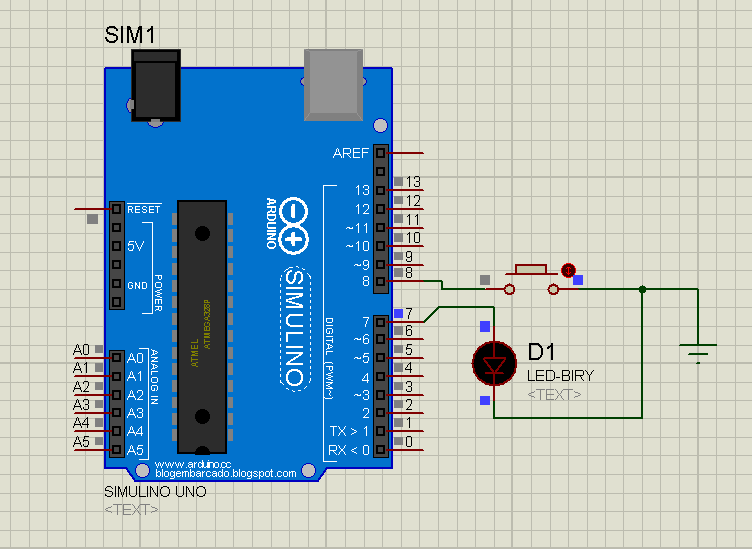
Lập trình bằng mBlock
Nhớ chọn chế độ Arduino Mode nha. Sau đó lập trình theo sơ đồ sau (Không hiểu thì xem lại phần 3,4 nha)
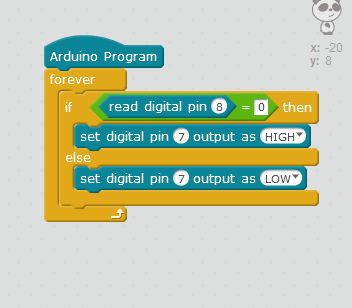
Vì mBlock không có sẵn chế độ INPUT_PULLUP nên cần chỉnh code bằng tay một tí. Chọn Edit with Arduino IDE.

Trong hàm setup, tại dòng pinMode(7,INPUT), thay chữ INPUT thành INPUT_PULLUP.
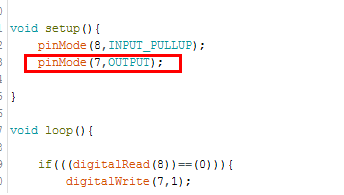
Xong, up code (Up bằng arduino IDE nha, chứ không phải bằng mBlock).
Lập trình bằng Arduino IDE
Phần cứng thì như trên, phần code thì như dưới :))
void setup(){
pinMode(8,INPUT_PULLUP);
pinMode(7,OUTPUT);
}
void loop(){
if(digitalRead(8)==0){
digitalWrite(7,1);
}else{
digitalWrite(7,0);
}
}Xong, cho lên dĩa luôn.
Kết luận
Như vậy là chúng ta vừa tìm hiểu xong cách điều khiển led bằng nút nhấn với kiểu pin INPUT_PULLUP. Tuy nhiên nó có 1 điểm yếu đó là phải giữ thì mới sáng led. Ở những phần sau, mình sẽ hướng dẫn cách chỉ cần nhấn thả 1 lần là sáng và nhấn thả 1 lần nữa để tắt. Chúc các bạn thành công. Xin cảm ơn




